| 3. 本文組みをマスターページに登録する |
それでは実際にマスターページAに本文組みのフォーマットを登録してみよう。
まずレイアウトパレットのマスターページをダブルクリックする。マスターページがアクティブの状態になったらテキストボックスをつくり、本文組みのフォーマットをつくる。以下画像と一緒に説明していく。 |
 |
|
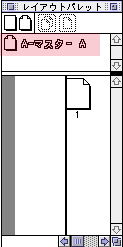
マスターページをダブルクリックするとこのように
「A マスターA」という文字が袋文字に変わる。
|
 |
|
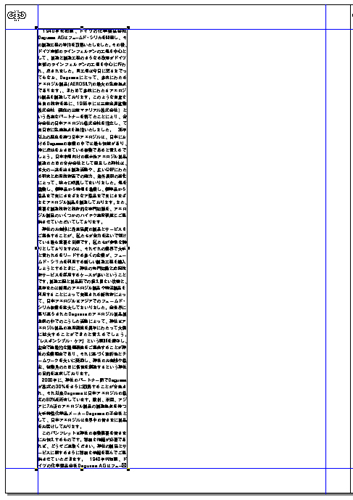
本文用の書体、Q数、1段の字詰めを決める。
今回は中ゴシックBBB11Q /行間16Q/20字詰めに設定した。
これで1段目の文字ボックスができた。
|
 |
|

次にこの1段目のテキストボックスを段間6mmで連続複製する。「OPTION
キー+コマンドD」連続複製のボックスが表れるので水平距離に1段のテキストボックス54mm+段間6mm=「60mm」、くり返す回数「2」を入力するといっきにコピーできる。。
|
 |
|
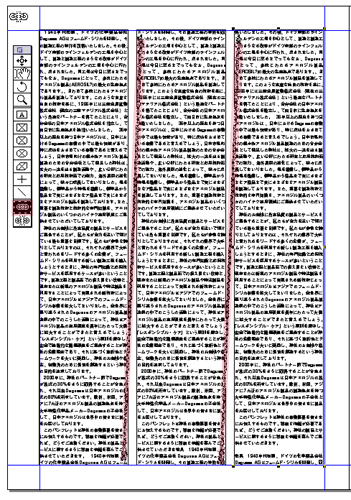
コピーできたら、それぞれのボックスを連結させておく。
同じ作業を左ページも行えば、本文組みのマスターページができあがる。
|
 |
|
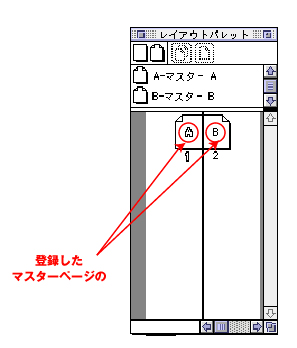
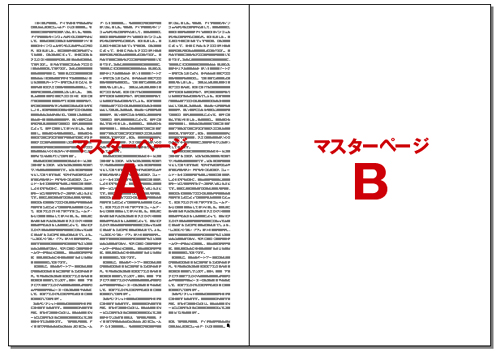
このフォーマットを使用する時は、レイアウトパレットにマスターページAをドラッグすると今設定した文字組みが入った状態でページを追加する事ができる。マスターページBは何も登録していないもの。。
|
 |